Hướng dẫn kết nối ChativeIO với Zalo OA và cài đặt Zalo Widget
Với vài thao tác đơn giản, bạn có thể dễ dàng kết nối ChativeIO với Zalo OA của mình. Với sự tích hợp này, bạn có thể quản lý tất cả các cuộc trò chuyện kinh doanh với nhóm của mình ngay trong hộp thoại đa kênh chúng tôi.
Trước khi kết nối với ChativeIO, bạn cần phải có Tài khoản Zalo Official
Bạn chỉ có thể kết nối một kênh với một Zalo Page. Nếu bạn muốn thêm nhiều trang Zalo, vui lòng tạo một kênh mới cho mỗi trang bổ sung.
Kết nối ChativeIO với Zalo OA
Quá trình tích hợp chỉ mất vài phút. Đăng nhập vào ChativeIO và làm theo các bước sau:
Bước 1: Trong ứng dụng ChativeIO, đi tới Kênh và tạo kênh Zalo mới.
Bước 2: Vào mục Zalo Page và nhấp vào nút Connect to your Zalo.
Bước 3: Bạn có thể kết nối bằng mã QR hoặc đăng nhập bằng mật khẩu của mình.
Bước 4: Tiếp theo, chọn Tài khoản chính thức bạn muốn kết nối với ChativeIO.
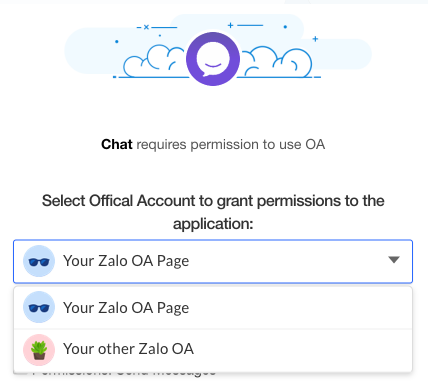
Bước 5: Đảm bảo cấp cho chúng tôi toàn quyền truy cập vào Trang Zalo của bạn và nhấp vào Đồng ý để cho phép ứng dụng quản lý Tài khoản chính thức.
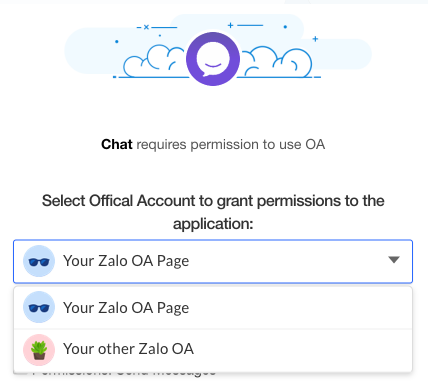
Bước 6: Nhấp vào nút ALLOW
Và đây là tất cả các bước để tích hợp Trang Zalo của bạn trong ChativeIO, bạn có thể thử gửi tin nhắn đầu tiên đến Tin nhắn Zalo của bạn và bạn cũng sẽ nhận được một tin nhắn trong Hộp thoại đa kênh ChativeIO của mình.
Ngắt kết nối Zalo OA
Khi bạn muốn ngắt kết nối trò chuyện trực tiếp ra khỏi Zalo OA hoặc xóa trang hiện tại cũ để thay thế bằng trang mới, tất cả những gì bạn cần làm là nhấp vào nút Ngắt kết nối bên cạnh trang đã kết nối hiện tại.
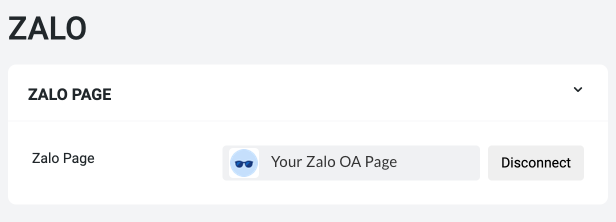
Zalo Widget
Zalo Widget là một chat plugin miễn phí cho phép bạn cài đặt Zalo OA trên website của mình. Plugin này cho phép khách truy cập website chat trực tiếp với doanh nghiệp của bạn trong cửa sổ Zalo chat mà không cần mở bất kỳ tab nào.
Thiết lập Zalo Widget
Bước 1: Từ thanh điều hướng của bạn, đi tới Kênh và tạo kênh Zalo.
Bước 2: Vào mục Trang Zalo và kết nối Zalo Page bằng cách nhấp vào nút Kết nối đến Zalo
Bước 3: Sau khi kết nối Trang Zalo, vui lòng vào mục Zalo Widget
Bước 4: Tuỳ chỉnh giao diện trò chuyện trên Zalo Widget của bạn:
- Sửa chiều rộng: cho phép bạn đặt chiều rộng của cửa sổ trò chuyện.
- Sửa chiều cao: cho phép bạn đặt chiều cao của cửa sổ trò chuyện.
- Tin nhắn chào mừng: Tin nhắn đầu tiên khách hàng của bạn sẽ thấy khi họ nhấp vào biểu tượng Zalo. Bạn có thể điều chỉnh nội dung và cách hiển thị của nó.
Sau khi thiết lập xong trò chuyện trực tiếp, bạn có thể cài đặt nó trên trang web của mình ngay bây giờ. Tất cả những gì bạn cần làm là sao chép mã trò chuyện ChativeIO Live và dán nó vào mã nguồn trang web của bạn.
Cài đặt Zalo Widget vào trang web
Bước 1: Trong ứng dụng ChativeIO, đi đến mục Cài đặt
Bước 2: Điền URL trang web của bạn trong phần Trang web và sao chép mã live chat trong phần Sao chép mã.
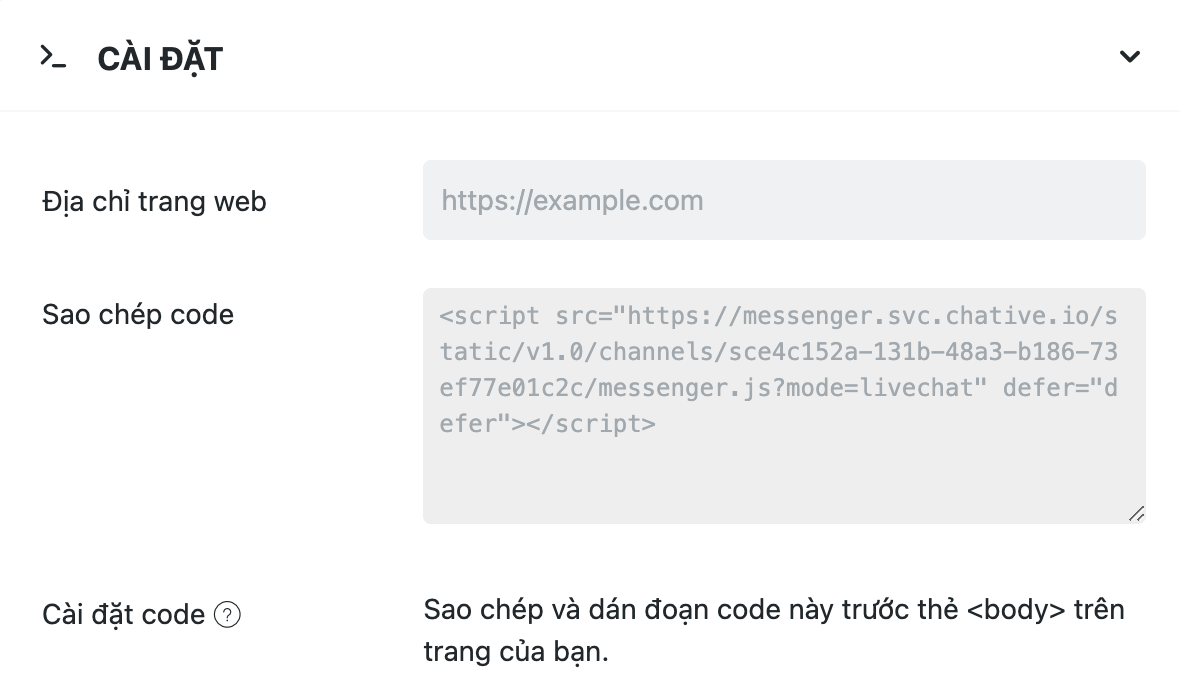
Bước 3: Mở mã nguồn trang web của bạn và dán mã đã sao chép ngay bên dưới thẻ <body>